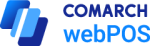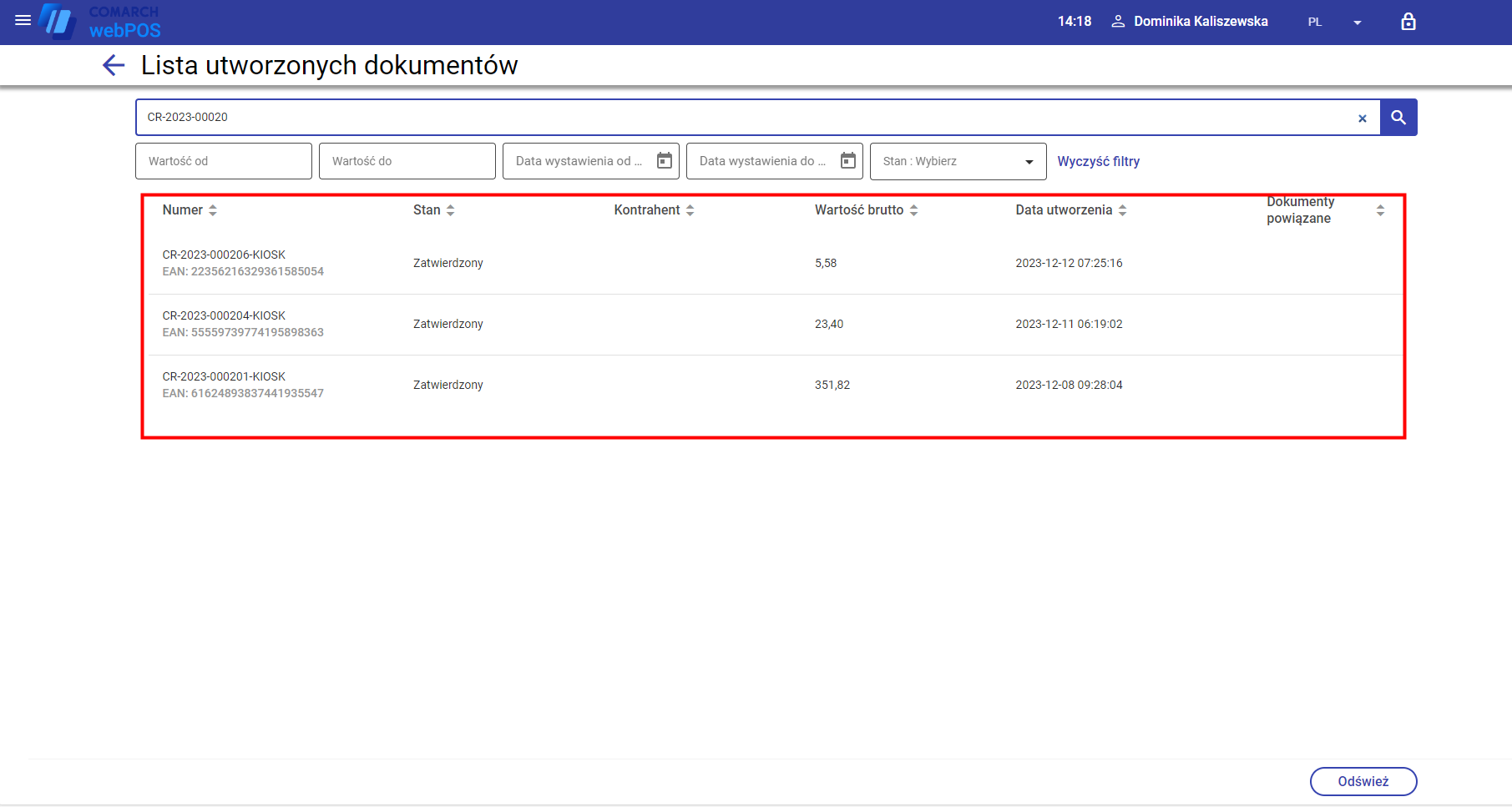Filtry i sortowanie
Na listach obiektów (np. dokumentów) widoczne jest w górnej części okna pole filtra tekstowego umożliwiające wyszukiwanie konkretnego obiektu.
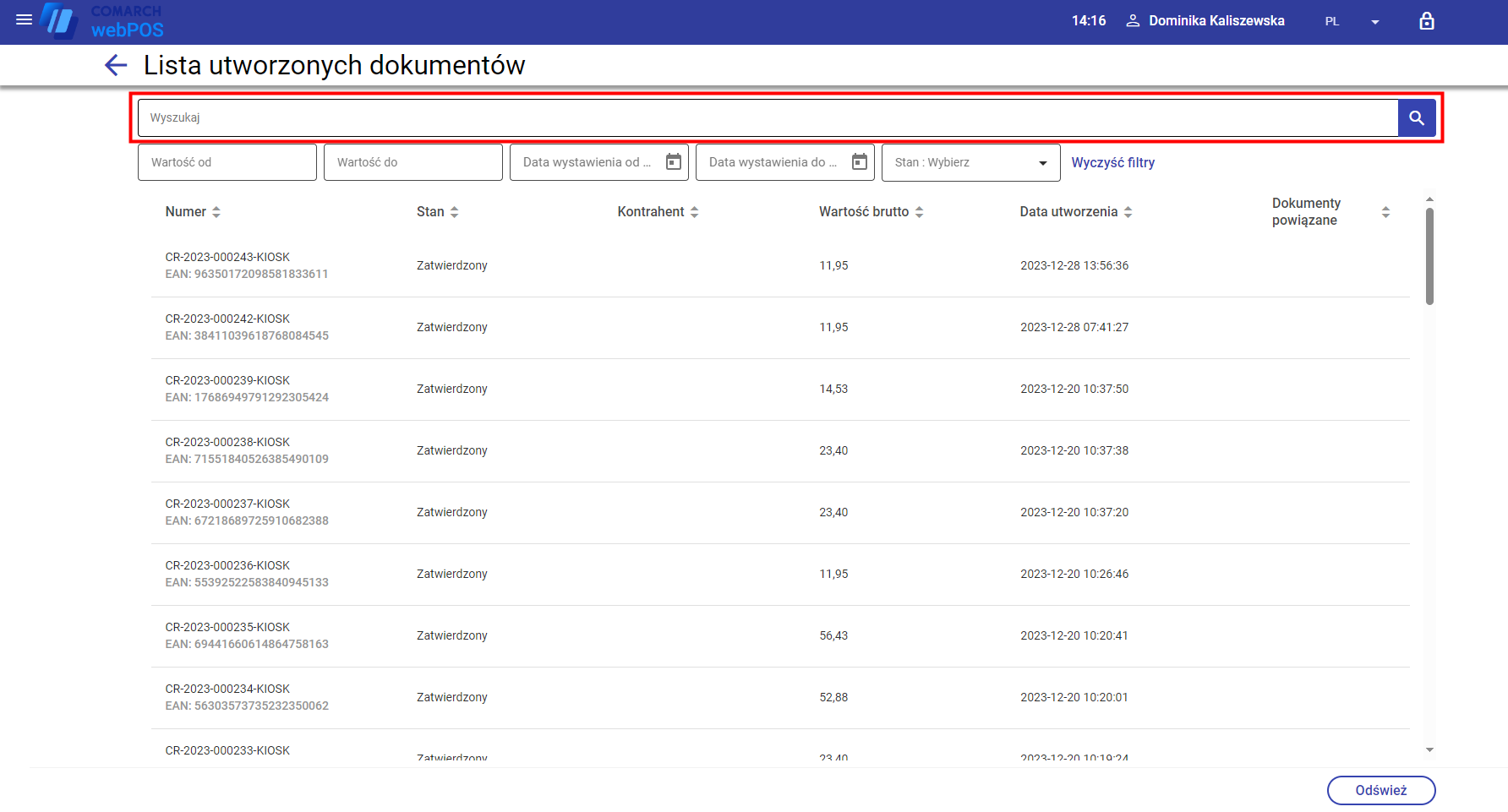
Wyszukiwanie:
- ignoruje wielkość liter
- prezentuje wyniki zawierające wpisaną frazę
Filtr
Poniżej filtra tekstowego znajdują się dostępne filtry rozwijalne pozwalające na wyszukiwanie obiektów (np. dokumentu według daty wystawienia).
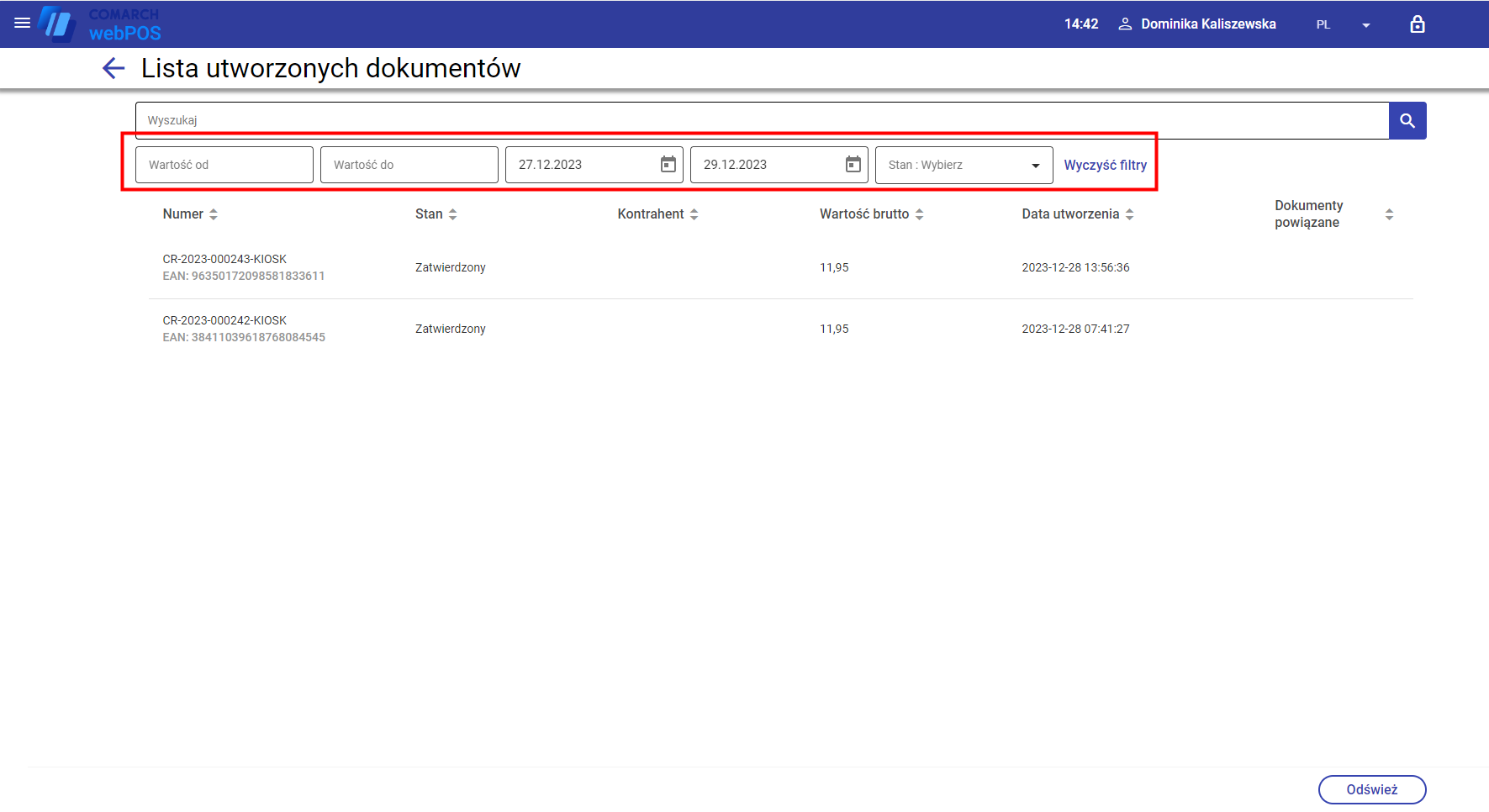
Wskazanie konkretnych wartości powoduje zawężenie listy wyszukiwanych obiektów.
Wyczyszczenie wybranych wartości filtra możliwe jest po naciśnięciu [Wyczyść filtry] znajdującego się po prawej stronie filtrów.
- Wartość od 50 do 60
- Data od 12.2023 do 29.12.2023
- Stan: Zatwierdzony
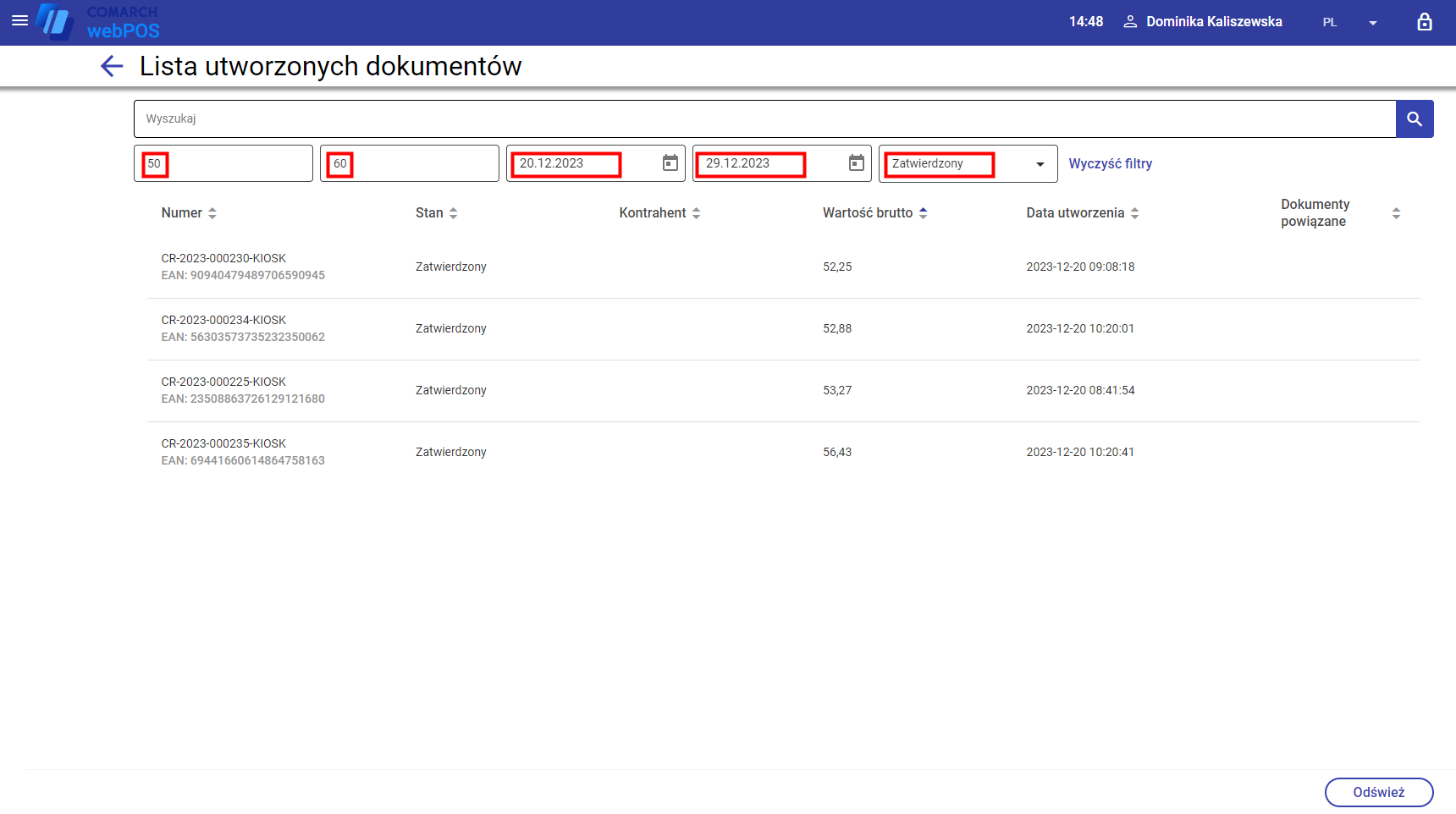
Następnie sortuje po kolumnie Wartość brutto. W efekcie operator otrzymuje zawężoną oraz posortowaną malejąco po kolumnie wartość brutto listę dokumentów handlowych.
Sortowanie
Listy obiektów można sortować po widocznych kolumnach danej listy.

W celu przesortowania listy po kolumnie, należy nacisnąć nagłówek tej kolumny. Domyślnie lista sortowana jest malejąco, o czym świadczy strzałka wskazująca dół. Po ponownym naciśnięciu nagłówka kolumny sortowanie zmienia się na rosnące (strzałka wskazuje górę). Sortowanie listy obiektów odbywa się tylko po jednej kolumnie.